2. Creación de un espacio de trabajo
Una vez que tu cuenta está activa, el siguiente paso es agrupar proyectos bajo una estructura ordenada. Los espacios de trabajo de Trello funcionan como contenedores maestros que organizan tableros, miembros y automatizaciones. Comprender cómo configurarlos permite escalar la colaboración sin perder claridad.
En este tema nos enfocamos exclusivamente en la planificación y puesta en marcha de un espacio de trabajo. Analizaremos qué representan, cómo crearlos desde cero, qué opciones de personalización inicial ofrece la interfaz, de qué manera sumar personas y cuáles son las diferencias clave entre el plan gratuito y la variante Business sin adentrarnos en detalles comerciales.
2.1. Qué es un espacio de trabajo y para qué sirve
Un espacio de trabajo actúa como paraguas para todos los tableros relacionados con un mismo equipo, cliente o iniciativa. Piénsalo como la oficina virtual donde se concentra la información: allí se almacenan tableros activos, plantillas reutilizables, automatizaciones compartidas, miembros con permisos y el historial general de actividad.
Esta estructura resulta especialmente útil cuando Trello se utiliza en organizaciones medianas o grandes. Permite dividir áreas (como marketing, producto o soporte) sin mezclar flujos. Además, facilita aplicar políticas comunes de seguridad, nomenclatura y estandarización de etiquetas, lo que reduce inconsistencias entre equipos.
Otro beneficio es la visibilidad: desde la pantalla principal del espacio puedes detectar rápidamente qué tableros se actualizaron recientemente, quiénes son los administradores y cuáles son los Power-Ups activos. De esta forma coordinas la colaboración sin ingresar tablero por tablero.
2.2. Creación de un nuevo espacio (nombre, tipo, descripción)
Para crear un espacio de trabajo presiona el ícono de usuario ubicado en la parte superior derecha y selecciona “Crear espacio de trabajo”.
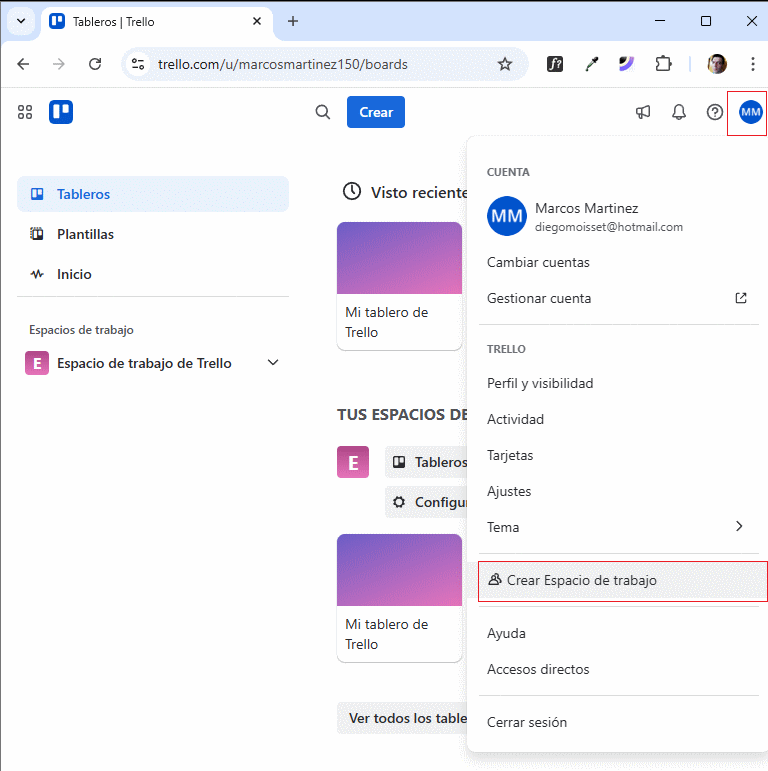
La plataforma solicita tres datos clave:
- Nombre: elige un identificador nítido que refleje el objetivo. Ejemplos: “Equipo de Producto 2024” o “Programa de Capacitaciones”. Evita siglas confusas o nombres genéricos para que los miembros sepan de inmediato qué encontrarán.
- Tipo: Trello ofrece categorías predeterminadas (empresa, educación, ventas, personal, etc.). Esta selección no limita funciones, pero ayuda a generar recomendaciones de plantillas y contenidos relevantes. Selecciona la opción que más se acerque a tu escenario.
- Descripción: redacta un breve resumen que explique la finalidad del espacio, el alcance y cualquier norma básica de convivencia. Por ejemplo, indica qué clase de tableros se deben crear aquí o cuál es el objetivo principal del grupo.
Completar estos campos con claridad reduce dudas al incorporar nuevos miembros y fomenta una cultura de orden. Un espacio con nombre ambiguo suele terminar duplicado o, peor aún, mezclando proyectos inconexos.
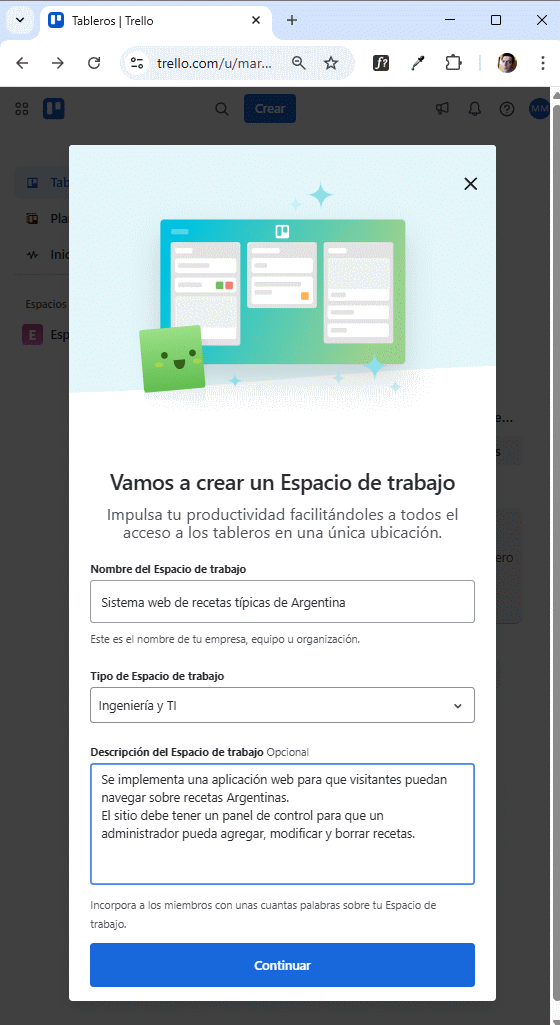
2.3. Configuración inicial (imagen, color, visibilidad)
Tras confirmar la creación, Trello te dirige a la pantalla de configuración inicial. Aquí puedes personalizar el espacio para hacerlo más reconocible:
- Imagen o icono: sube un logotipo en formato cuadrado o elige uno de los iconos prediseñados. Esta imagen aparece en la barra lateral y en las invitaciones, por lo que conviene que sea representativa.
- Color del encabezado: asigna un color distintivo. Los espacios con tonalidades diferentes se distinguen rápido, incluso si comparten nombres similares.
- Visibilidad: define si el espacio será privado (sólo miembros aprobados), visible para todos los integrantes de tu organización o público. Para proyectos internos sensibles, elige la opción privada; reservas las otras modalidades para tableros de divulgación o comunidades abiertas.
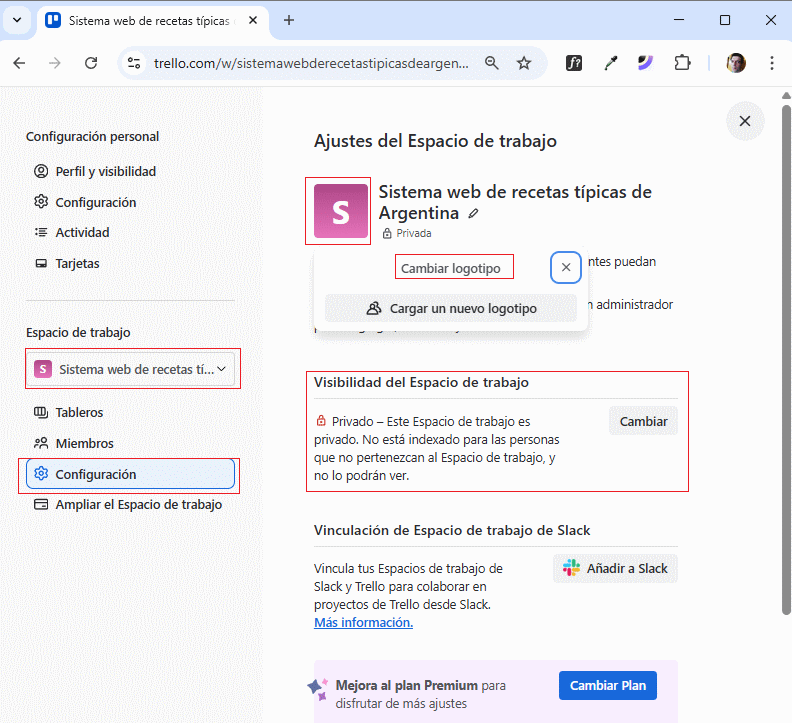
En este mismo panel puedes habilitar secciones como plantillas destacadas, enlaces de recursos o un mensaje de bienvenida. Aprovecha esa zona para incluir un paso a paso de uso, calendarios relevantes o enlaces a manuales internos.
2.4. Invitación de miembros al espacio (por correo o enlace)
Un espacio cumple su propósito cuando el equipo participa activamente. Trello ofrece dos mecanismos sencillos para sumar personas:
- Invitación por correo: escribe las direcciones electrónicas de las personas que deban acceder. Cada invitado recibirá un correo con un enlace seguro para unirse. Esta modalidad es ideal para mantener un control exhaustivo sobre quien entra.
- Enlace compartible: genera un link único que puedes enviar por chat interno o integrarlo en un mensaje de bienvenida. Puedes revocar el enlace en cualquier momento y elegir si permite sumar miembros como usuarios normales o si requiere aprobación manual.
Al incorporar miembros define sus niveles de permiso. Los administradores pueden crear tableros, modificar configuraciones y gestionar invitaciones. Los miembros normales se enfocan en colaborar dentro de tableros específicos. Mantener esta distinción evita cambios accidentales en la estructura general.
Si trabajas con proveedores externos o clientes, crea un espacio separado para ellos. De este modo controlas a qué tableros acceden sin exponer información interna de otros equipos.
2.5. Diferencia entre Espacios gratuitos y Business (sin entrar en pago)
Trello ofrece funciones esenciales sin costo, pero es importante conocer las principales diferencias cuando el equipo crece:
- Plan gratuito: permite crear una cantidad ilimitada de tableros dentro del espacio, sumar miembros sin límite y activar hasta un Power-Up por tablero. Butler, el motor de automatización, está disponible con un cupo mensual restringido.
- Espacios Business: pensados para organizaciones que necesitan controles avanzados. Aumentan el límite de automatizaciones, permiten habilitar varios Power-Ups a la vez, incluyen tableros de vistas adicionales (como cronograma o panel) y ofrecen controles de administración centralizada para auditar actividades o gestionar permisos de manera masiva.
Conocer estas diferencias ayuda a planificar el crecimiento. Puedes comenzar con el plan gratuito y, cuando los flujos requieran más automatizaciones o vistas especializadas, evaluar una actualización informada sin sorpresas.
Siguiendo estos pasos lograrás un espacio de trabajo ordenado, coherente y listo para albergar los tableros de tus proyectos. En los temas siguientes profundizaremos en la creación de tableros, listas y tarjetas para completar el ecosistema de colaboración.